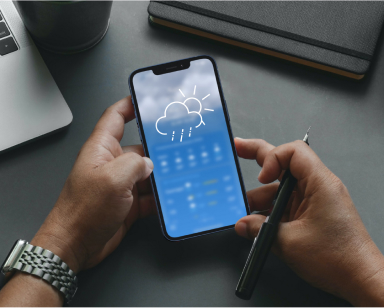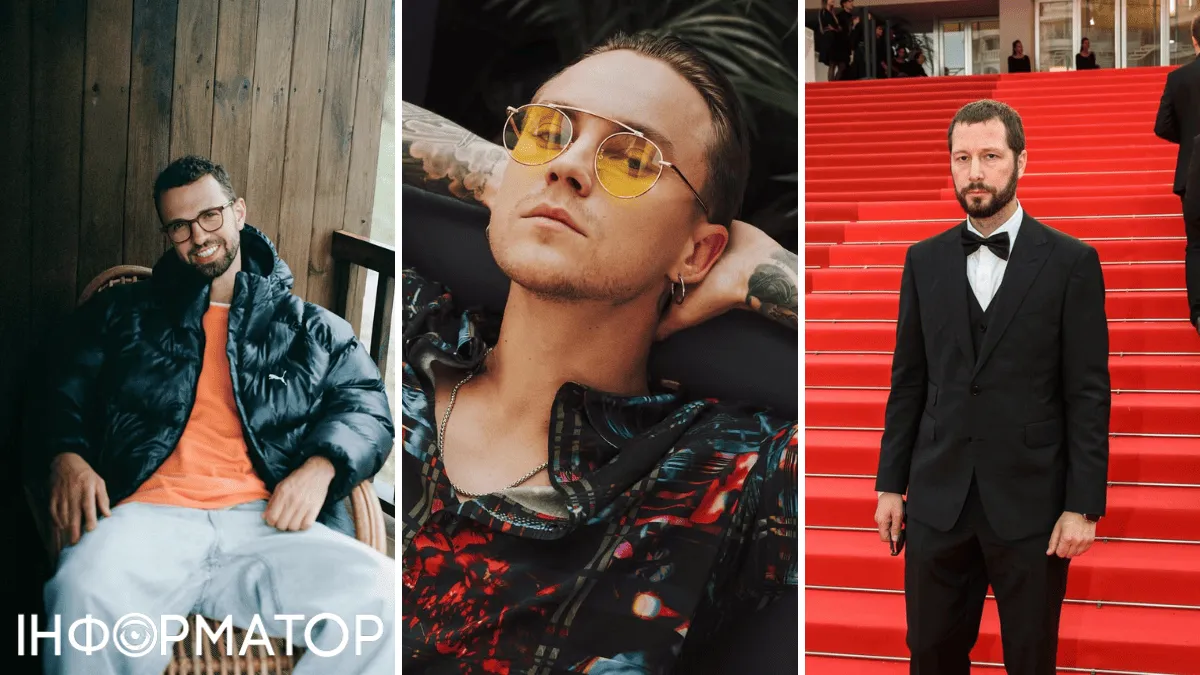Справится даже дилетант: простые способы ускорить работу Google Chrome
Со временем он стал одним из важнейших браузеров на рынке, превосходя таких конкурентов, как Edge, Mozilla Firefox или Opera и других

Google Chrome является одним из приложений с наибольшим количеством загрузок, являясь настольной программой, рекомендованной многими пользователями. Но ситуация ухудшается, когда медленный просмотр страниц на вашем смартфоне становится повседневностью, а через определенное время и вовсе появляется полоса загрузки и пустой экран. К счастью, это легко предотвратить, ускорив работу Google Chrome.
Уменьшите количество активных вкладок
Количество открытых вкладок в браузере Chrome оказывает влияние на системные ресурсы. Чем больше вкладок, тем выше нагрузка на ваше мобильное устройство. Поэтому старайтесь открывать новые страницы только тогда, когда это действительно необходимо, и закрывайте их, если они больше не нужны.
Кроме того, многие открытые вкладки затрудняют поиск нужного ресурса. Поэтому лучше создать закладки для часто посещаемых страниц и закрывайте ресурсы, информацию на которых вы уже изучили. Чтобы загрузить из памяти все сайты одним махом, откройте экран с вкладками, нажмите меню с тремя точками и выберите опцию "Закрыть все вкладки".
Включите предварительную загрузку страниц
Google Chrome может заранее загружать ресурсы и элементы веб-страниц, которые вы часто посещаете или можете посетить в будущем. И это позволяет неплохо сэкономить время.
Чтобы включить предварительную загрузку, коснитесь значка меню в виде трех точек и найдите пункт "Параметры". Затем выделите раздел "Конфиденциальность и безопасность" и "Предзагрузка страниц" и выберите "Расширенная предзагрузка".
Очистите кэш Chrome
Chrome пытается сохранить в кэш как можно больше элементов из посещаемых вами сайтов. Теоретически это помогает ускорить загрузку страниц, однако если у вас достаточно быстрое соединение и не очень вместительное хранилище, то переполненный кэш лучше очистить.
Введите chrome://settings/clearBrowserData, выберите временный диапазон "Все время" и нажмите кнопку "Удалить данные".
Используйте текущую версию Chrome
Использование устаревшей версии Google Chrome может привести к сбоям в работе программы из-за ошибок и проблем, обнаруженных в предыдущих выпусках и впоследствии устраненных разработчиками.
Кроме того, обновление является важным аспектом безопасности, поскольку устаревшие версии программного обеспечения могут содержать уязвимости. Для загрузки последней версии браузера рекомендуется открыть Google Play, найти Google Chrome через поиск и нажать кнопку "Обновить".
Создавайте и используйте ссылки на домашней странице
Когда большинству людей нужно открыть веб-сайт, они обычно запускают Chrome и вводят поисковый запрос в Google или URL. Это достаточно просто, если вы редко пользуетесь мобильным браузером. Однако при частом повторении ручного ввода запросов и адресов может утомить, особенно если вам приходится часто открывать одни и те же веб-сайты.
Поэтому сократите ручную работу и создайте ссылки для этих страниц на домашнем экране Android. Чтобы это сделать, откройте нужный сайт в Chrome, затем нажмите значок с тремя точками в правом верхнем углу. Выберите "Добавить на главный экран". Возможно, система спросит у вас разрешение создавать значки на домашнем экране - ответьте утвердительно.
Проверьте компьютер на вирусы
Если браузер продолжает тормозить, следует проверить вирусы. Вполне возможно, что вы подцепили майнер, отжирающий системные ресурсы. Кроме того, некоторые вредные расширения Chrome, которые вы могли установить неосторожно, тоже занимаются добычей криптовалюты для своих хозяев. Убедитесь, что в вашем браузере нет левых расширений.
И, наконец, проверьте общую загруженность системы и диска через "Диспетчер задач". Возможно, проблема совсем не в Chrome, а в куче фоновых процессов и ненужных программ, которые вы вполне можете удалить.
Подписывайтесь на наш Telegram-канал, чтобы не пропустить важные новости. Подписаться на канал в Viber можно здесь.
ЧИТАЙТЕ ТАКЖЕ:
- Народные способы понять, когда сажать картошку: по земле и по Луне
- Google Phone разрабатывает новую функцию для идентификации неизвестных номеров: как будет работать
- Украинцы неправильно принимают лекарства: самые частые ошибки
- Поисковую систему Google с ИИ хотят сделать платной
- Восемь способов ускорить ноутбук, о которых часто забывают